Kaip naudoti jaustukus kaip „iPhone“ užrakinimo ekrano foną „iOS 16“.

„iOS 16“ perkūrė „iPhone“ užrakinimo ekraną ir pridėjo keletą naujų funkcijų, pvz., mažyčių valdiklių, skirtingų laikrodžių šriftų, kelių užrakinimo ekranų išsaugojimo ir lengvo jų perjungimo ir kt.
Kitas gražus mažas papildymas yra jaustukų naudojimas kaip užrakinimo ekranas ir pagrindinio ekrano fonas. Taigi, jei yra tam tikras jaustukas ar jaustukų rinkinys, kuris jums patinka, galite lengvai iš jų pasidaryti skirtingų spalvų ir raštų tapetą.
Naudokite jaustukus kaip savo iPhone ekrano foną iOS 16
Atlikite šiuos veiksmus, kad galėtumėte naudoti iki šešių jaustukų kaip „iPhone“ užrakinimo ekraną ir pagrindinio ekrano foną:
1) Eikite į „Nustatymai“ ir spustelėkite „Fonas“.
2) Spustelėkite Pridėti naują fono paveikslėlį.
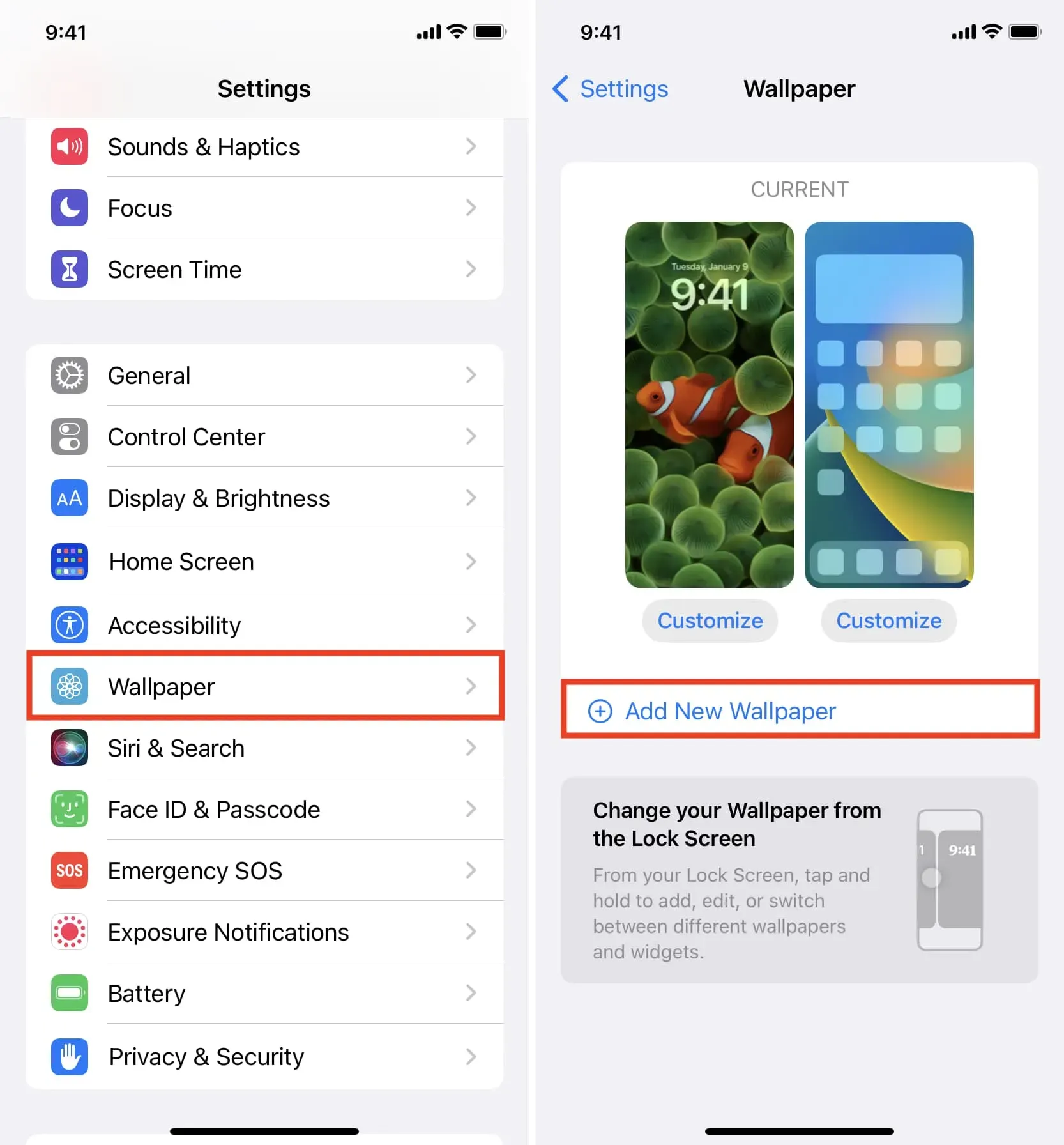
3) Palieskite jaustukus.
4) Pasirinkite jaustuką, kurį norite naudoti kaip ekrano foną. Galite pasirinkti iki šešių jaustukų. Pasirinkę bakstelėkite X, kad uždarytumėte jaustukų rinkiklį.
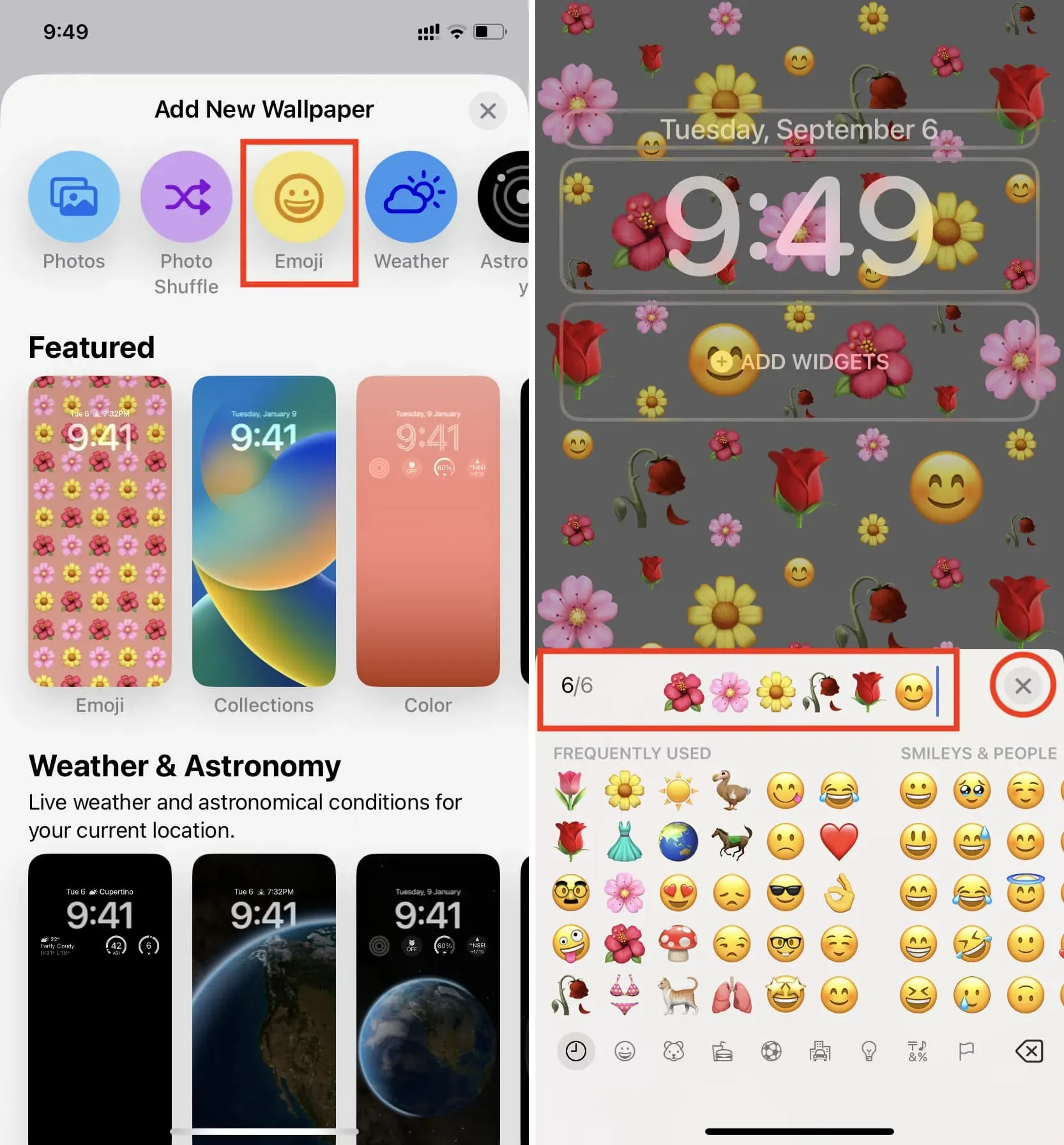
5) Palieskite trijų taškų piktogramą > Fonas, kad pasirinktumėte fono spalvą.
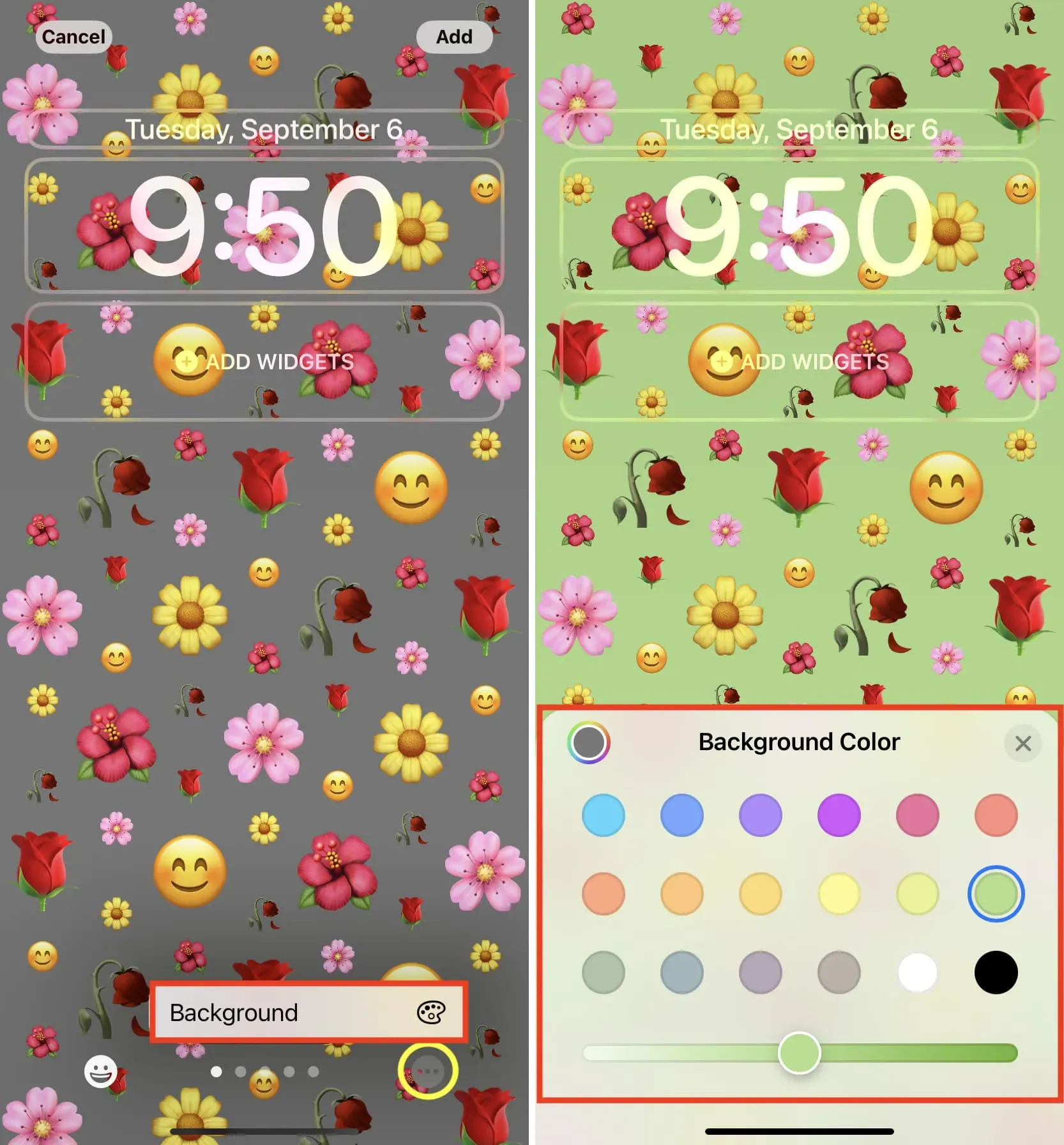
6) Pagal numatytuosius nustatymus jaustukai rodomi kaip mažas tinklelis. Braukite kairėn, kad pasirinktumėte „Medium Mesh“, „Coarse Mesh“, „Rings“ arba „Spiral“.
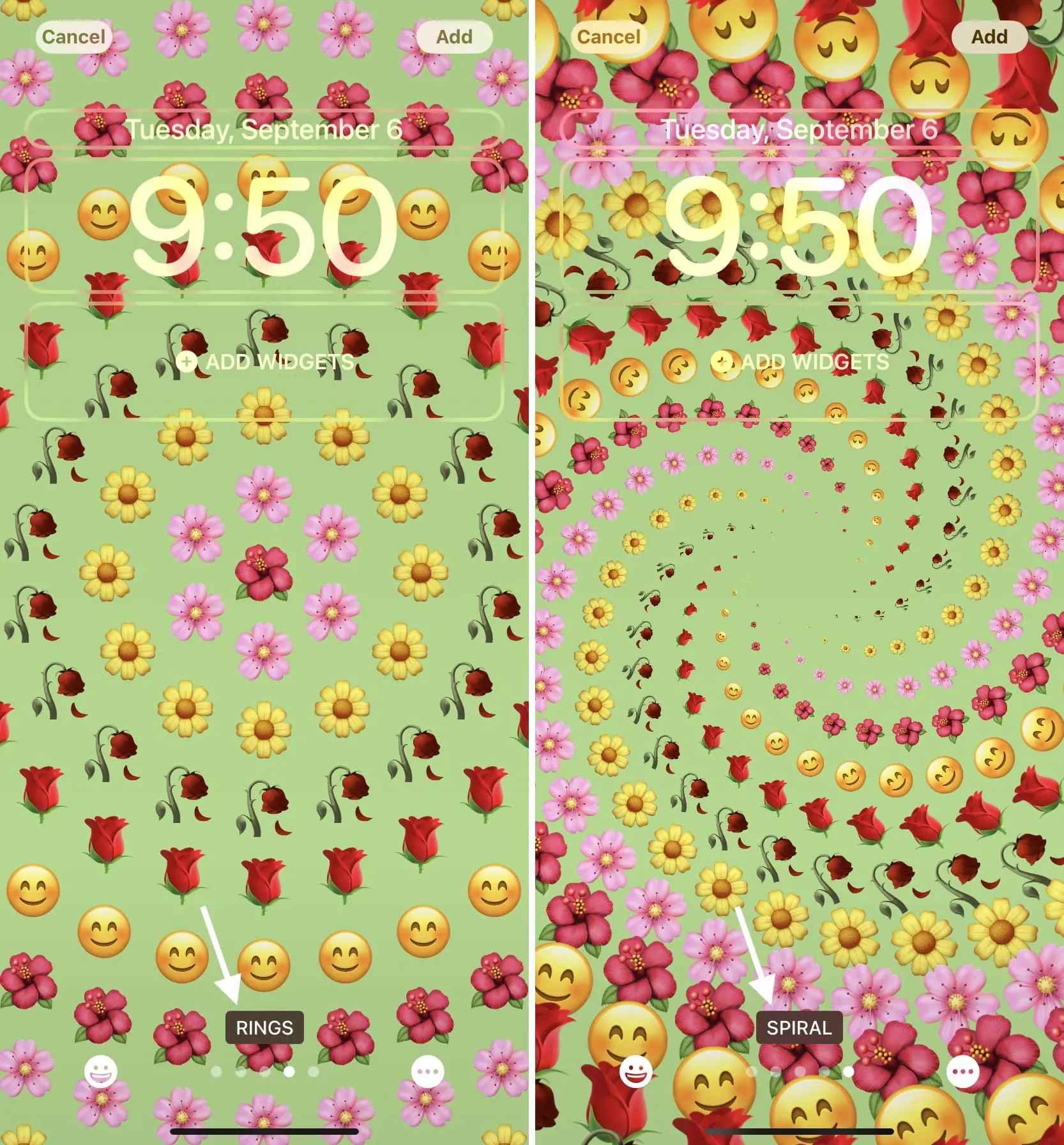
7) Neprivaloma: tiesiog spustelėdami atitinkamus langelius galite pridėti valdiklių, pakeisti laikrodžio spalvą ir šriftą ir netgi pridėti nedidelį valdiklį šalia datos.
8) Kai viskas nustatyta taip, kaip jums patinka, spustelėkite Pridėti. Galite pasirinkti „Nustatyti kaip ekrano fono porą“ (nustatyta ir užrakinimo ekrane, ir pagrindiniame ekrane) arba paliesti „Tinkinti pagrindinį ekraną“, kad dar labiau suasmenintumėte pagrindinį ekraną.
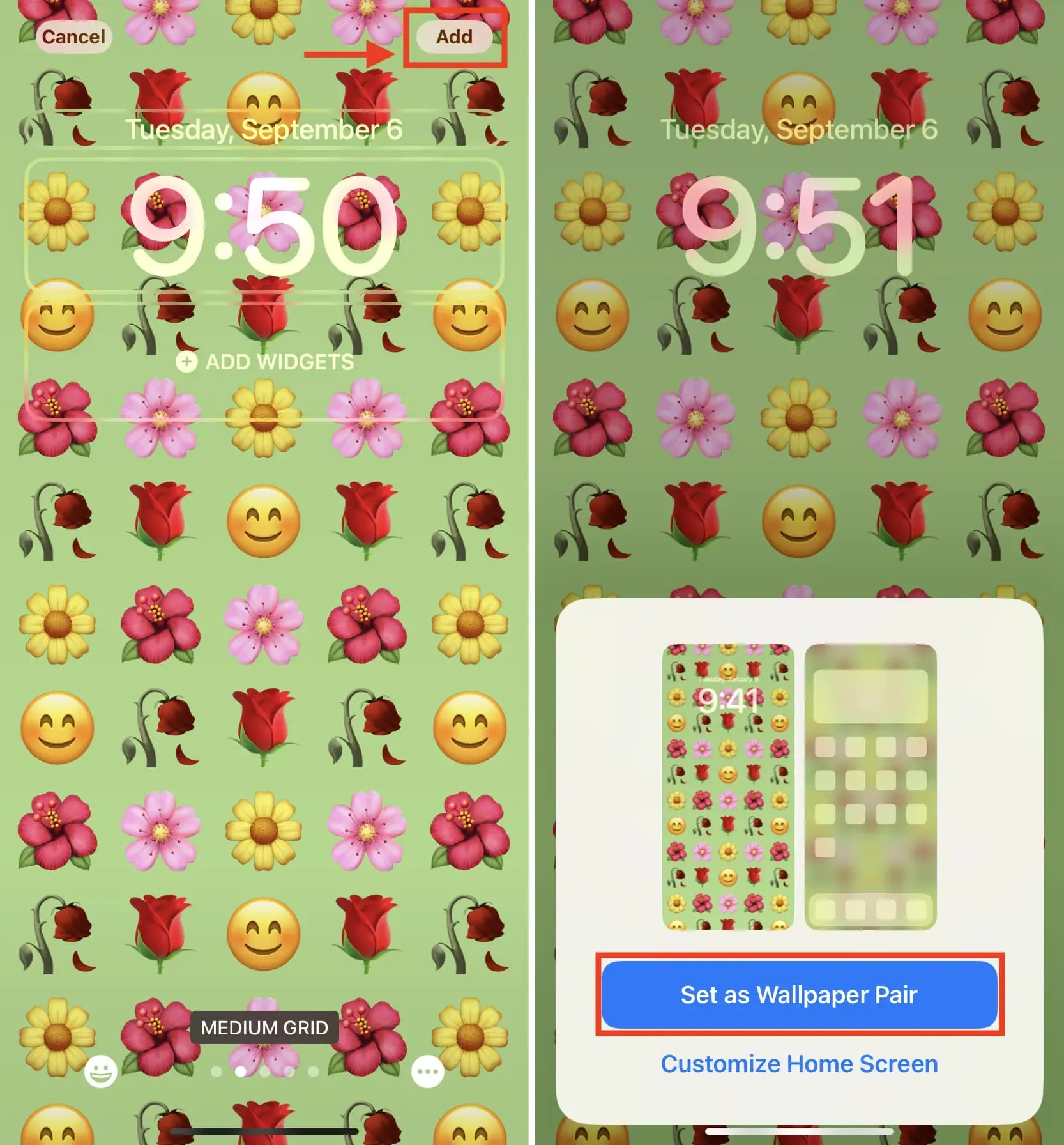
Perjunkite skirtingus jaustukų užrakinimo ekranus
Galite pridėti kelis jaustukų užrakinimo ekranus kartodami anksčiau nurodytus veiksmus. Kai turėsite kelis, pažadinkite savo iPhone paliesdami užrakintą ekraną arba pakeldami įrenginį. Kai iPhone atrakintas naudojant Face ID arba Touch ID, bakstelėkite užrakinimo ekraną, kad įjungtumėte redagavimo režimą. Galiausiai braukite kairėn arba dešinėn ir bakstelėkite norimą užrakinimo ekraną, kad jį nustatytumėte.
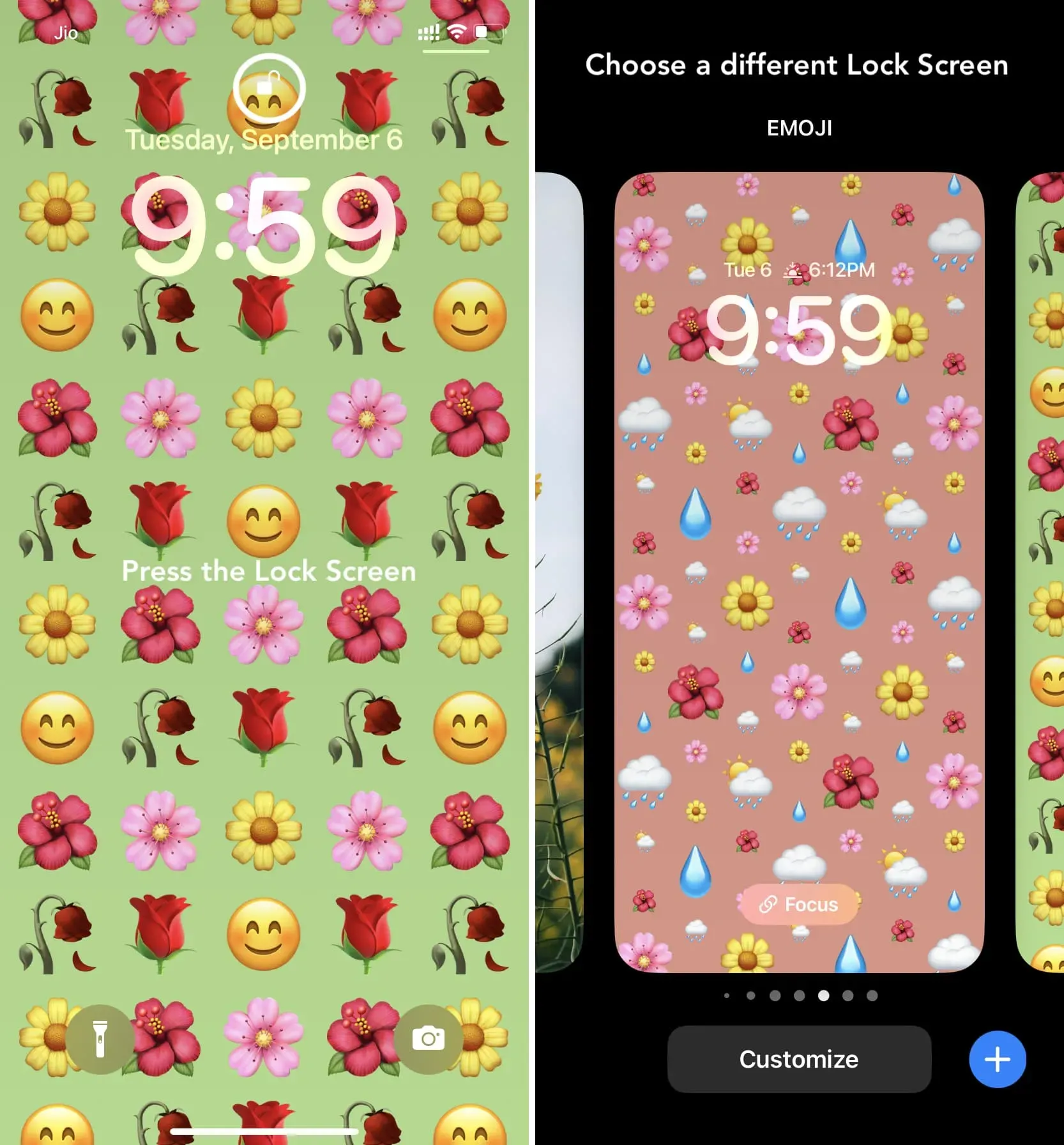
Pakeiskite jaustukų foną
Galite bet kada redaguoti jaustukų užrakinimo ekrano foną. Pavyzdžiui, jei naudojote gėlių jaustuką, vėliau galėsite jį pakeisti kitu.
Norėdami pakeisti jaustukų užrakinimo ekrano fono jaustuką, atlikite šiuos veiksmus:
1) Pažadinkite savo iPhone, atrakinkite jį ir paspauskite užrakinimo ekraną, kad įjungtumėte redagavimo režimą.
2) Po jaustukų užrakinimo ekranu palieskite „Tinkinti“.
3) Bakstelėkite jaustukų mygtuką apačioje kairėje, kad pakeistumėte jaustukus, pridėtumėte naujų jaustukų (iki šešių) arba pašalintumėte esamą jaustuką iš ekrano fono.
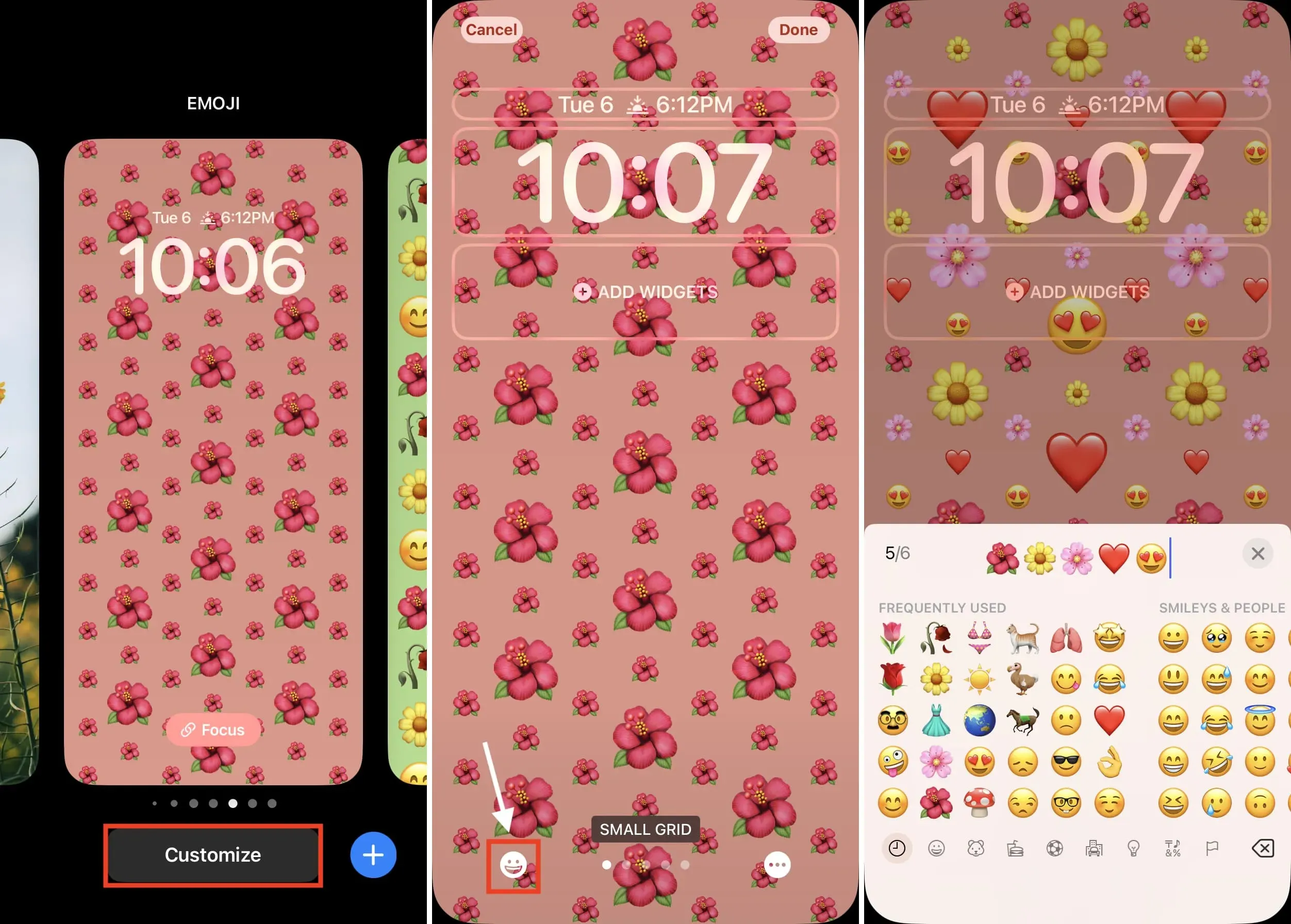
4) Galite tęsti ekrano užsklandos redagavimą pasirinkdami kitą foną, tinklelio dydį, valdiklius ir kt. Visi veiksmai yra tokie patys, kaip aprašyta ankstesniame skyriuje .
5) Kai gausite norimą išvaizdą, spustelėkite Atlikta > Nustatyti kaip fono paveikslėlį (arba tinkinti pagrindinį ekraną).
Pašalinkite jaustukų užrakinimo ekraną
Nebenorite naudoti jaustukų kaip „iPhone“ užrakinimo arba pagrindinio ekrano? Galite perjungti į kitą užrakinimo ekrano foną arba pašalinti jaustukus. Štai kaip:
1) Norėdami įjungti redagavimo režimą, bakstelėkite atrakinto užrakinimo ekraną.
2) Perbraukite aukštyn jaustukų užrakinimo ekrane ir bakstelėkite ištrynimo piktogramą > Ištrinti šį ekrano foną.
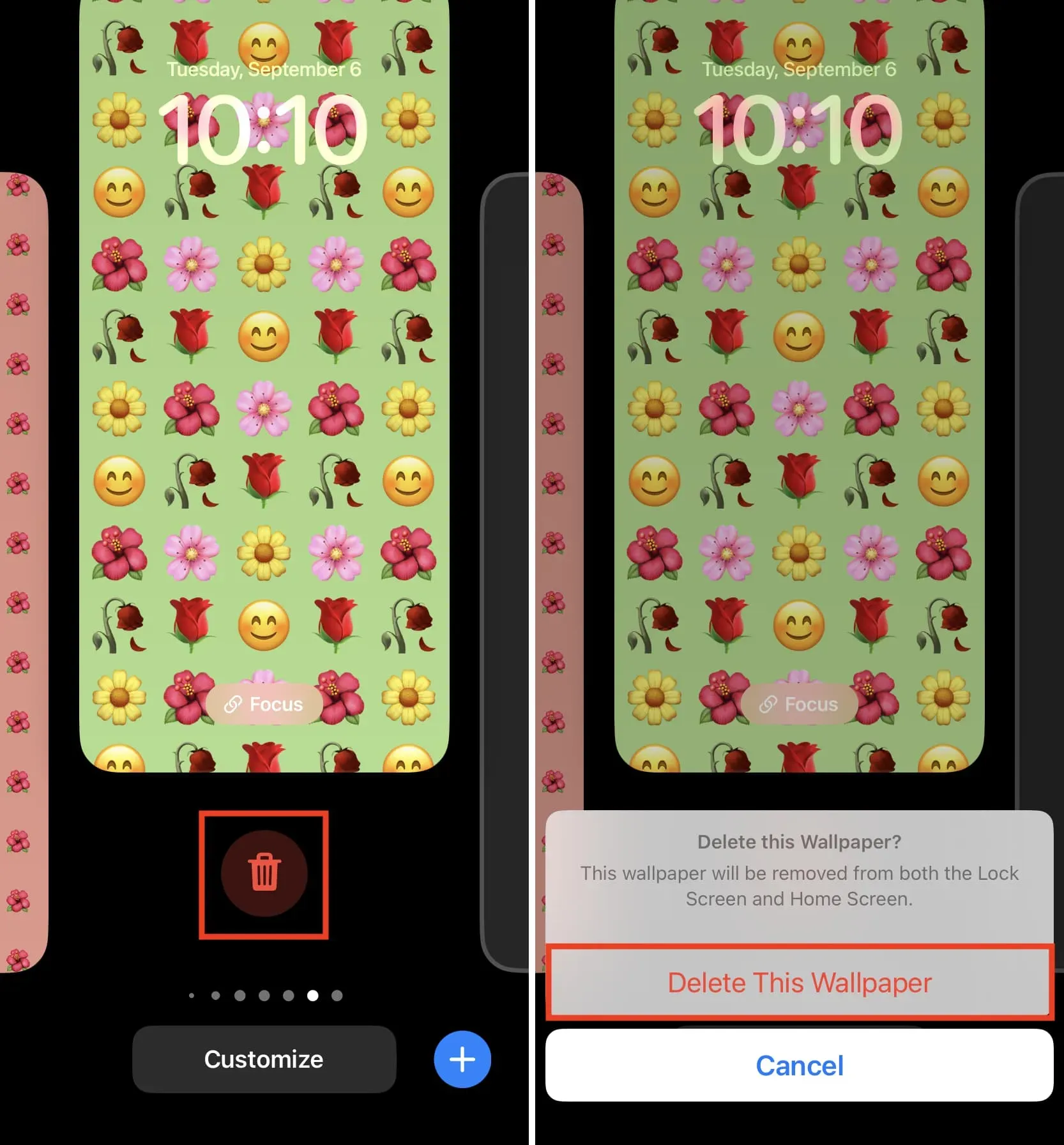
Štai kaip galite naudoti savo mėgstamus jaustukus kaip iPhone ekrano foną užrakinimo ir pagrindiniame ekrane. Ką jūs manote apie tai? Ar jums patinka jaustukai užrakinimo ekrane?



Parašykite komentarą